插画设计教程分享,制作一个插画风格月历!
更新时间:2023-07-21 20:04:07
在本期教程中,我们将教你 5 分钟做一个插画风格月历,学习如何使用几何图形设计插画月历。这种插画风格不需要大家具备绘画基础,只需注意构图和配色。步骤也很简单:首先打开设计软件即时设计,先搭建时间模块,再绘制装饰元素进行分割。注意建立唯一的视觉焦点,如灯笼,以及颜色的区分和整体配色。那么,具体应该如何操作呢?一起来看看吧!

首先,我们需要快速搭建时间模块,然后再绘制插画部分。
1、时间模块搭建
在即时设计的编辑台,我们使用快捷键 F,创建一个矩形画板。我们将使用免费商用的 HarmonyOS Sans SC 字体来添加英文字体。对于字母 R,我们进行一些小的设计调整,删除原有的 R 并在适当位置创建一个新的 R,然后进行轮廓化并微调位置。在日期部分,绘制四角星和渐变矩形,最后排列一月的日期。
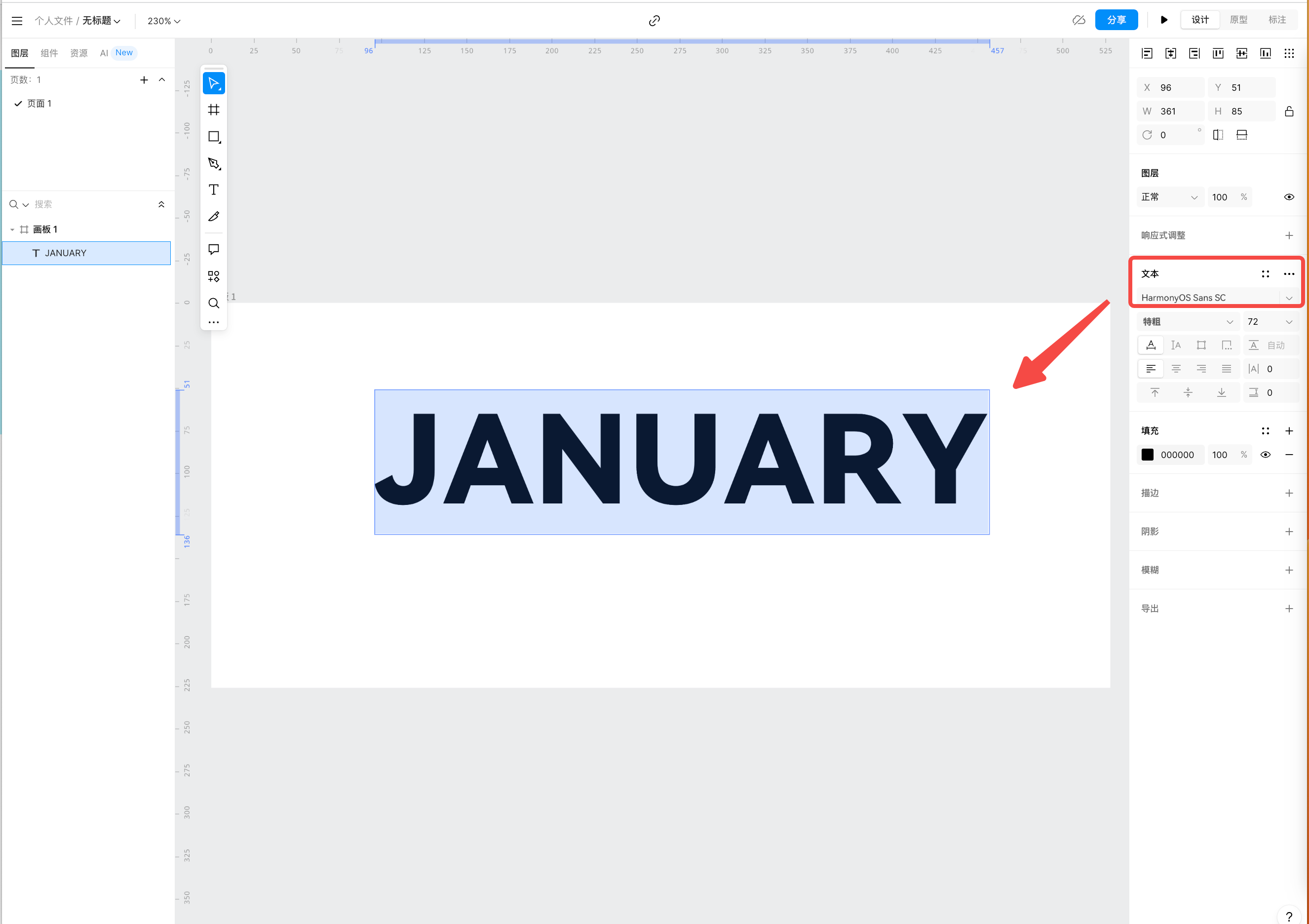
2、插画部分设计
绘制一些装饰元素进行分割,并排列好日期。整个图形模块从上到下分为四排,并在每一排中进行分组。在设计时,我们要注意如何让画面丰富而不显得凌乱。
(1)视觉焦点部分的处理
第一个关键点是建立唯一的视觉焦点,也就是灯笼。除了灯笼外,其他部分都是抽象的图形组合,因此观众的注意力会自然而然地被吸引到灯笼上。为了加强这个视觉焦点,我们需要在位置、面积和颜色上进行设计,确保灯笼位于中心、面积较大且颜色醒目。
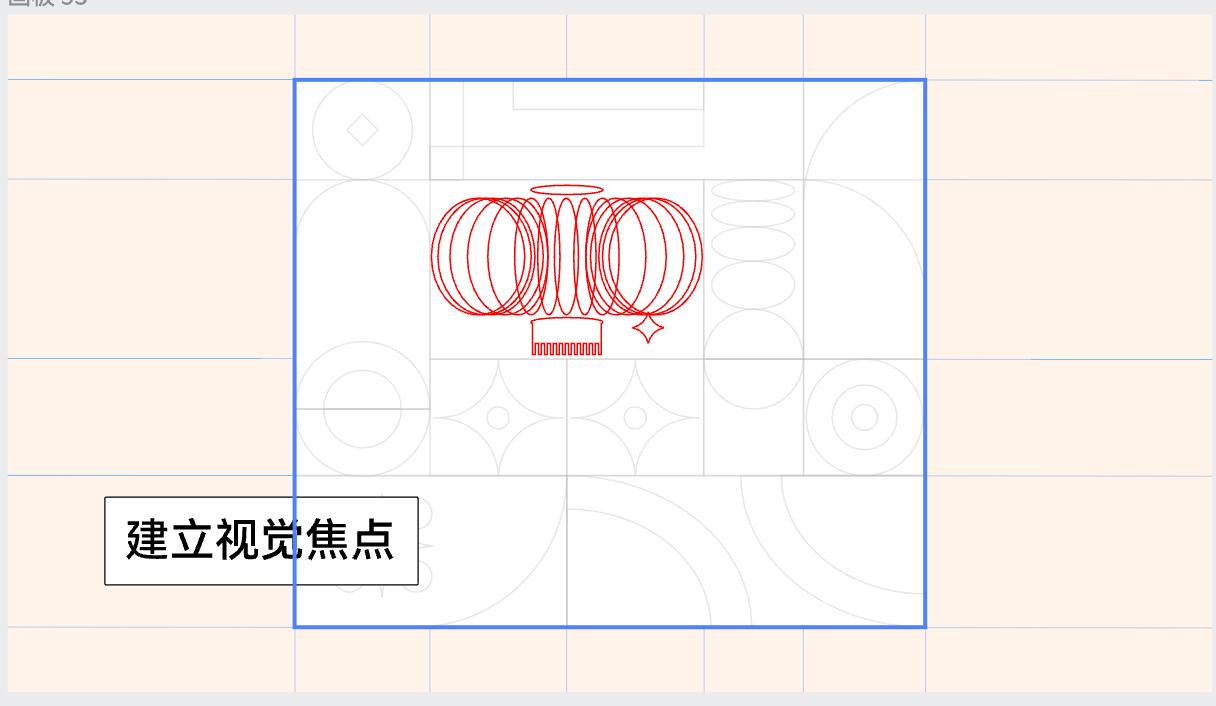
(2)颜色的分配
第二个关键点是颜色。整幅插画由许多色块组成,相邻色块的颜色必须区分开,但又不能太多太乱。我们选择使用 4-5 种不同的颜色来区分相邻的区域。
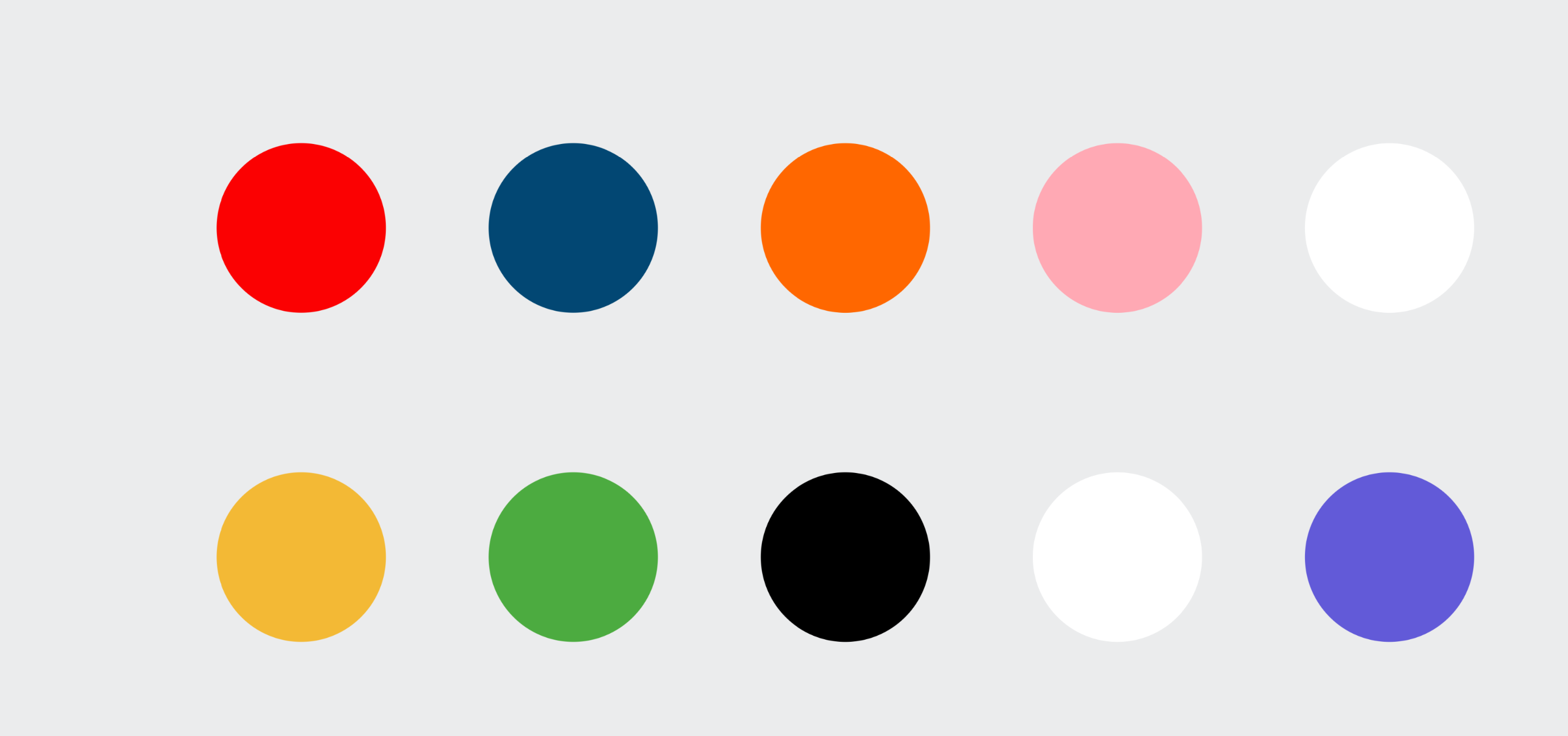
在确定颜色时,我们可以从一个主色开始,例如红色。使用即时设计的颜色光谱插件,以红色为基础生成各种配色方案。对于一月份,我们希望整体色调使用红色系,因此选择红色的两个近似色橙色和深红色,并以橙色为基础生成一个互补色蓝色。最后,通过调整饱和度使颜色之间形成深浅对比,并添加白色来平衡整体配色。

在掌握了绘制图形的小技巧后,我们可以更快速地进行插画设计。最后,给大家提供颜色的色值和主要形状的数值供参考。
以上就是本期的“ 5 分钟插画设计教程教你做插画风格月历”,大家可以使用即时设计根据这个结构设计出独一无二的新年月历,无论是自用还是送给朋友,都会非常出色。
